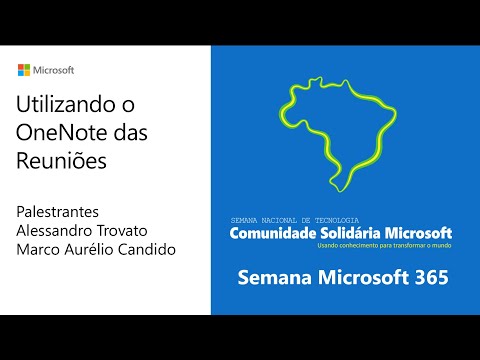o FALHA DE PÁGINA NA ÁREA NÃO PAGED erro de parada pode ocorrer quando o computador está sob carga pesada. Tem uma verificação de bug tem um valor de 0x00000050 e também pode indicar que a memória inválida do sistema foi referenciada. O endereço de memória pode estar errado ou o endereço de memória está apontando para a memória liberada. Hardware defeituoso, um serviço de sistema com bugs, software antivírus e um volume NTFS corrompido podem gerar esse tipo de erro.
Stop 0x00000050 (parameter1, parameter2, parameter3, parameter4), PAGE_FAULT_IN_NONPAGED_AREA

FALHA DE PÁGINA NA ÁREA NÃO PAGED
This Stop message occurs when requested data is not found in memory. The system generates a fault, which normally indicates that the system looks for data in the paging file. In this circumstance, however, the missing data is identified as being located within an area of memory that cannot be paged out to disk. The system faults, but cannot find, the data and is unable to recover. Faulty hardware, a buggy system service, antivirus software, and a corrupted NTFS volume can all generate this type of error.
Se você adicionou algum hardware recentemente, remova-o e veja. Se você atualizou algum driver recentemente retroceda ou desinstale e veja. Se isso não ajudar, prossiga.
1. Teste sua memória
Para corrigir isso, você terá que executar a verificação de memória no seu computador. Comece por bater noWINKEY + R combinação de botão para iniciar oCorreutilidade. Então digite,mdsched.exee depois aperte Enter . Ele não iniciará a Ferramenta de Diagnóstico de Memória do Windows e fornecerá duas opções:
- Reinicie agora e verifique se há problemas (recomendado)
- Verifique se há problemas na próxima vez que eu iniciar meu computador
Agora, de acordo com a opção selecionada por você, o computador será reiniciado e verificará os problemas com base na memória. Se você encontrar algum problema, ele será corrigido automaticamente se nenhum problema for detectado. Provavelmente, essa não é a causa do problema.
2. Execute o verificador de arquivos do sistema
Isso reparará arquivos de sistema do Windows potencialmente corrompidos ou danificados. Você precisará executar este comando a partir de um prompt de comando elevado.
Você também pode usar o nosso freeware FixWin para executar o utilitário Verificador de arquivos do sistema com um clique.
3. Desativar o gerenciamento automático de tamanho de arquivo de paginação
Primeiro de tudo, comece clicando com o botão direito Este PC. Você pode encontrarEste PCna sua área de trabalho ou quando você procura por ele na caixa de pesquisa da Cortana.

Então clique em Propriedades Agora na coluna da esquerda, clique em Configurações avançadas do sistema.
Verifique se você está na guia rotulado como Avançado

Sob a seção chamada comoAtuação,clique no botão chamado como Definições.
Uma nova mini janela irá aparecer, navegue para uma aba chamada Avançadolá também.

Sob a seção chamada comoMemória virtual,clique no botão chamado como Mudança.

Outra nova mini janela irá aparecer. Desmarquea opção declarando,Gerencie automaticamente o tamanho do arquivo de paginação para todas as unidades.
Agora temos que aumentar o tamanho do arquivo de página. Para d, duplique a quantidade de memória alocada por padrão dentro do campo de texto.
Por exemplo, o tamanho de paginação para minha máquina foi dado como Mínimo de 16MB, portanto, para o tamanho inicial, faça isso para 32MB. Como o valor recomendado que temos é 1907MB, vou fazer o tamanho máximo em torno de 4000MB. Isso agora alocará mais espaço para paginação em unidades individuais.
E então clique em OK. Feche todas as janelas e Reinicie o computador para que as alterações entrem em vigor.
4. Atualize seus drivers de dispositivo

4. Restauração do Sistema
Você pode tentar usar a Restauração do sistema e reverter seu computador para um estado estável conhecido anteriormente. Se você não usar esse recurso, poderá sempre começar a usá-lo porque se trata de uma correção muito confiável ao solucionar vários erros.
5. Desabilite seus aplicativos antivírus
O software antivírus também pode acionar essa mensagem de parada. Desative o programa e determine se isso resolve o erro. Você pode desativar o Windows Defender no seu computador se você usar um software antivírus de terceiros, basta clicar com o botão direito no ícone do seu antivírus na bandeja do sistema da sua barra de tarefas. Em seguida, selecione a opção para desativar sua proteção antivírus por um tempo limitado. Selecione a opção apropriada.
6. Verifique o disco para erros
Um volume NTFS corrompido também pode gerar esse erro. Corre Chkdsk / f / r em uma janela de prompt de comando para detectar e reparar erros de disco.
7. Desativar o cache de memória no BIOS
Abra o BIOS e desative o cache de memória no BIOS. Veja se isso ajuda.
Deixe-nos saber se este post ajudou.
Posts relacionados:
- Corrigir erros de parada do Windows ou tela azul da morte
- Como encontrar e corrigir vazamentos de memória no Windows 10/8/7
- Faça o Windows 10 iniciar, executar, desligar mais rapidamente
- Melhores downloads gratuitos de software para Windows 10/8/7
- Discussão: Best Free Antivirus para Windows PC